Работа с прогнози
В QGIS въвели възможност да работят с прогнози. Проекцията може да се настрои или глобално - неговите настройки се прилагат за всеки вектор слой, който не съдържа проекция информация, както и отделно за проекта. В допълнение, това е възможно да създадете свои собствени прогнози, както и подкрепя повторното проектиране "в движение" за векторни и растерни слоеве. Всички тези функции ви позволяват да се показва правилно на множество слоеве са в различни проекции.
Подкрепа Преглед proektsiy¶
QGIS podderzhivat около 2700 известни проекции. Описание на всяка една от тях се съхраняват в база данни SQLite, инсталирани едновременно с QGIS. Директна работа с него не са на разположение, тъй като процедурата може да доведе до пълно изоставяне на прогнозите за подпомагане. прогнози Описание Персонализирани се съхраняват отделно в базата данни на потребителя. За информация как да управлявате потребителски прогнози, вижте Потребителска координатна система.
Всички прожекции в QGIS се основават на базата на идентификатори Европейския Petroleum Group (ESPG) и Institut National Geographique на Франция (IGNF) и до голяма степен се абстрахира от spatial_references маса в PostGIS версия 1.x. EPSG-код се съхранява в база данни и може да се използва за определяне на проекцията.
За правилното функциониране на повторното проектиране "в движение" слой трябва да съдържа проекция информация, която съхранява данни, или трябва да се определя независимо от нивото на слой или проект. За слоя PostGIS QGIS използва идентификатор проекция определя по време на слоя. За данните, съхранявани във формати, поддържани OGR, проекция информация трябва да бъде представена в рамките на подходяща структура файлов формат се определя. В случай на формата си файлове - файл, съдържащ описание на проекцията в добре познатата текстов формат (WKT) и има същото име като форма-файл, но с разширение * .PRJ. Например, за alaska.shp файл файл, който описва проекцията ще alaska.prj.
Всеки път, когато има възможност за избор на нов слой проекция използваните единици се променят автоматично, тъй като може да се види, като кликнете върху раздела Общи на диалоговия прозорец на проекта на имоти. отваря, като щракнете върху бутона проекта (Gnome, OS X) или Settings (KDE, Windows).
Създаване umolchaniyu¶ координатна система
QGIS създаване на нови проекти, като се използва по подразбиране координатна система. Първоначално използва координатна система EPSG: 4326 - WGS 84 (PROJ = longlat + ellps = WGS84 + данна = WGS84 + no_defs), тази стойност може да се променя чрез натискане [Select] в първата група от раздела настройки в координатната система (виж фигура figure_projection_1). , Каза стойност ще се използва за всички следващи сесии.
Фигура проекция 1:
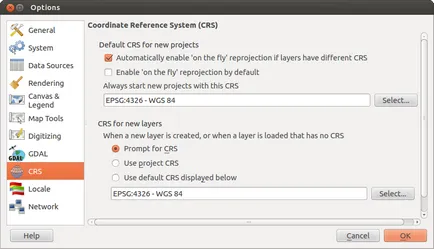
Tab "координатна система" в QGIS настройки диалогов

При зареждането на проект на слоеве, които не съдържат информация проекция, трябва да сте в състояние да контролира и определя проекцията на тези слоеве. Проекция може да се зададе в световен мащаб или на ниво проект. За да изпълните тази задача, отидете на раздела на прозореца координатна система се отваря чрез настройките ‣Parametry.
Фигурата показва figure_projection_1 възможности:
Изискване на координатна система
Използване на проекта координатна система
Използвайте посочения координатна система
Ако има проекция на слоя, в който не съществува информация за него, можете да го направите в раздел Общи на свойствата на растера (вж. Обща Меню), или вектор (вж. Обща) слой. Ако слой вече съдържа информация за проекцията, разделът ще изглежда както е показано на Фигура имоти вектор слой.
Настройка на координатната система от списъка на слоя
Слоят на контекстното меню (вж. раздел Legend) се състои от два елемента за координатната система. Менюто Edit координатна система е избор на диалог на координатната система (вж. Фигура figure_projection_2). Една точка слой Изберете координатната система на проекта определя проекта координатна система, равна на системата за слой от координати.
Повторното проектиране "в движение» ¶
QGIS подкрепя повторното проектиране на векторни и растерни слоеве "в движение", но тази функция е изключена по подразбиране. За е необходимо неговото активиране, проверете активирате автоматичното повторното проектиране координира в раздела от свойствата на проекта координатна система.
Има три начина за достъп до посочения раздела:
Изберете Project Properties от менюто Project (Gnome, OS X) или Settings (KDE, Windows).
Натиснете координатна трансформация. намиращ се в долния десен ъгъл на на лентата на състоянието.
Активиране координира конверсия "в движение" диалоговия прозорец стандартен раздел координатна система опция е отметната, проверете Enable координира конверсия "в движение".
Ако имате проект, заредена в слоя, който искате да включите повторното проектиране "в движение", а след това отворите диалоговия прозорец раздела Свойства на проекта координатна система. изберете гледна точка и кликнете върху квадратчето Enable автоматични координати повторното проектиране. Икона координатна трансформация става активен и всички следващи слоеве ще бъдат заредени автоматично препроектиран в избрания проекция.
Фигура проекция 2:
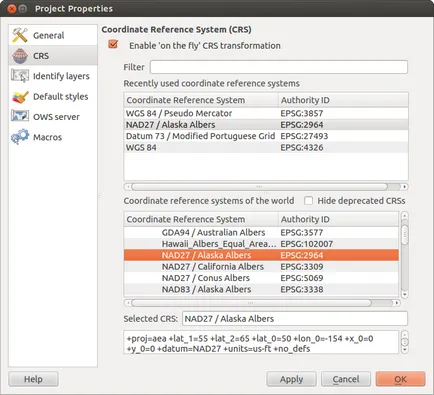
диалогов Tab координатна система проект Информацията съдържа пет основни компонента, както е показано на фигура Figure_projection_2 и описано по-долу.
Активирайте автоматичното повторното проектиране координира - този елемент се използва за активиране или деактивиране на координатната превръщането "в движение". Ако е изключен, всеки слой е съставен в съответствие с издатината, посочено в източника на данни и елементите, описани по-долу, са неактивни. Ако е активирано, координатите препроектиран слой в проекцията на картата.
Координатна система - списък на прогнози, подкрепена от QGIS, включително Geographic, правоъгълни и обичай. За да изберете прогнози подчертават името си в списъка, след внедряването на съответния възел. Сегашната проекцията се маркира.
Proj4 - едно текстово представяне на проекцията в PROJ.4 формат. Този текст е само за четене и се използва като отправна точка.
Търсене - ако знаете EPSG-код ID или името на проекцията, можете да използвате опцията за търсене. Въведете име и натиснете бутона [Find]. Забележка Скрий ustarvshie координатна система. за да се покаже в момента се използва проекцията.
Наскоро се използва координатна система - ако има някои често използвани в проекцията на проектите, те ще бъдат на разположение в таблицата в горната част на прозореца, за да изберете координатна система. Кликнете върху една от линиите, за да изберете координатната система.
диалогов прозорец Project Properties
Ако отворите Project Properties от менюто Project (Gnome, OS X) или Settings (KDE, Windows), а след това достъпът до проекциите на настройки, които трябва да отидете в раздела координатна система.
Натискането на координатната трансформация. отваря координатната система раздела автоматично.
Персонализирана koordinat¶ система
Ако не можете да намерите желания проекцията, можете да определите своя собствена. За да направите това, изберете менюто Input от настройките на координатна система. прогнози по поръчка се съхраняват в базата данни на потребителя. В допълнение към собствените си прогнози, тази база данни съдържа пространствени отметки и друга информация.
Фигура проекция 3:
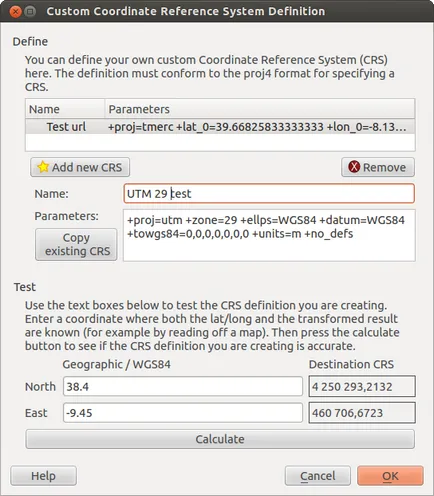
Определяне UCS

Това ръководство описва употребата на proj.4 и свързаните с команден ред комунални услуги. Kartografichskie параметри, използвани в proj.4. описан в ръководството и същите като тези, използвани в QGIS.
В диалоговия прозорец Дефиниране на потребителска координатна система изисква само два параметри, за да определите своя проекция:
картографиране параметри формат PROJ.4
Щракнете върху бутона Ново за създаване на нова координатна система. посочите име и въведете необходимите настройки. След това създайте проекция може да се спаси, като натиснете бутона Save.
Имайте предвид, че стойността на областта, генерирани от параметрите на прожекционни трябва да започне с линия + = PROJ.
В прогнозите могат да бъдат проверени. За да направите това, поставете на параметрите, генерирани от проекцията в, прегледайте секцията с. След това въведете WGS-84 ширина и дължина полета в Северна и Източна съответно. Щракнете върху бутона [Изчисли] и сравняват резултатите с известните стойности на прожекция.